如何绘制可以动画的3D系统架构图
绘制支持动画的3D系统架构图可以带来许多额外的好处和优势,特别是在复杂系统的展示、分析和沟通中。
绘制支持动画的系统架构图的好处
1. 动态展示系统流程和交互
通过动画,系统架构图可以直观展示各个组件之间的交互流程。例如,微服务间的请求如何流动、数据如何在系统中传递等。动态展示比静态图更容易帮助理解系统的运行逻辑。
2. 实时系统状态监控
动画可以与实时数据集成,展示系统运行时的状态。例如,显示流量高峰时数据流动的速度、服务的响应时间、服务器的负载等。这对于运维、监控和系统优化提供了直观的可视化支持。
3. 故障定位与分析
通过动画效果,可以清晰地展示异常行为或瓶颈。例如,当某个模块崩溃或响应延迟,动画可以动态显示该模块的异常状态,帮助用户快速发现并定位问题。
4. 增强的交互和用户体验
动画可以让用户通过交互方式探索系统架构。例如,点击某个模块时,动画可以展示其内部的子模块或详细信息,或者高亮显示其与其他模块的依赖关系。这样的交互体验比传统的静态图更加生动、直观。
5. 时间维度的展示
动画允许展示系统在不同时间点的变化。例如,展示系统从启动到达到稳定状态的过程,或者回顾系统架构在某段时间内的演化,帮助用户理解系统的生命周期或历史变迁。
6. 复杂流程的简化
动画可以分步骤展示复杂流程,帮助用户逐步理解。例如,数据从用户请求到数据库存储的过程,可以逐步通过动画展现各个环节,避免一次性呈现全部信息所带来的信息过载。
7. 增强的视觉吸引力
动画具有吸引人的视觉效果,特别是在技术演示或产品展示时,能够帮助观众更好地理解系统架构。这不仅提升了展示的质量,也提高了观众的关注度和兴趣。
如何使用iCraft Editor来绘制支持动画的3D系统架构图
1. 从左侧面板找到需要的技术组件,并拖拽放置到对应的位置上。
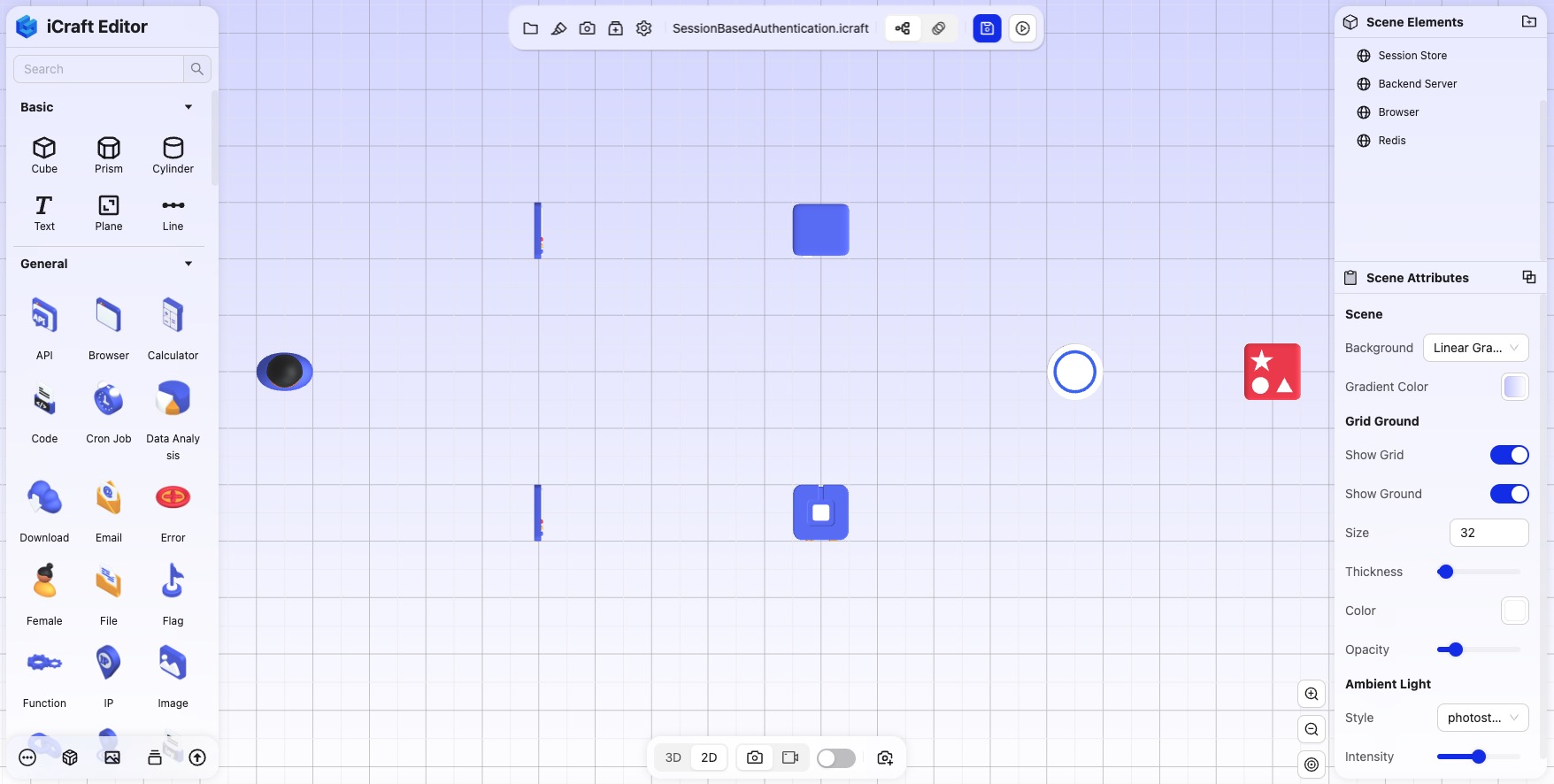
2. 根据组件与组件之间的关系,用线条连接组件。
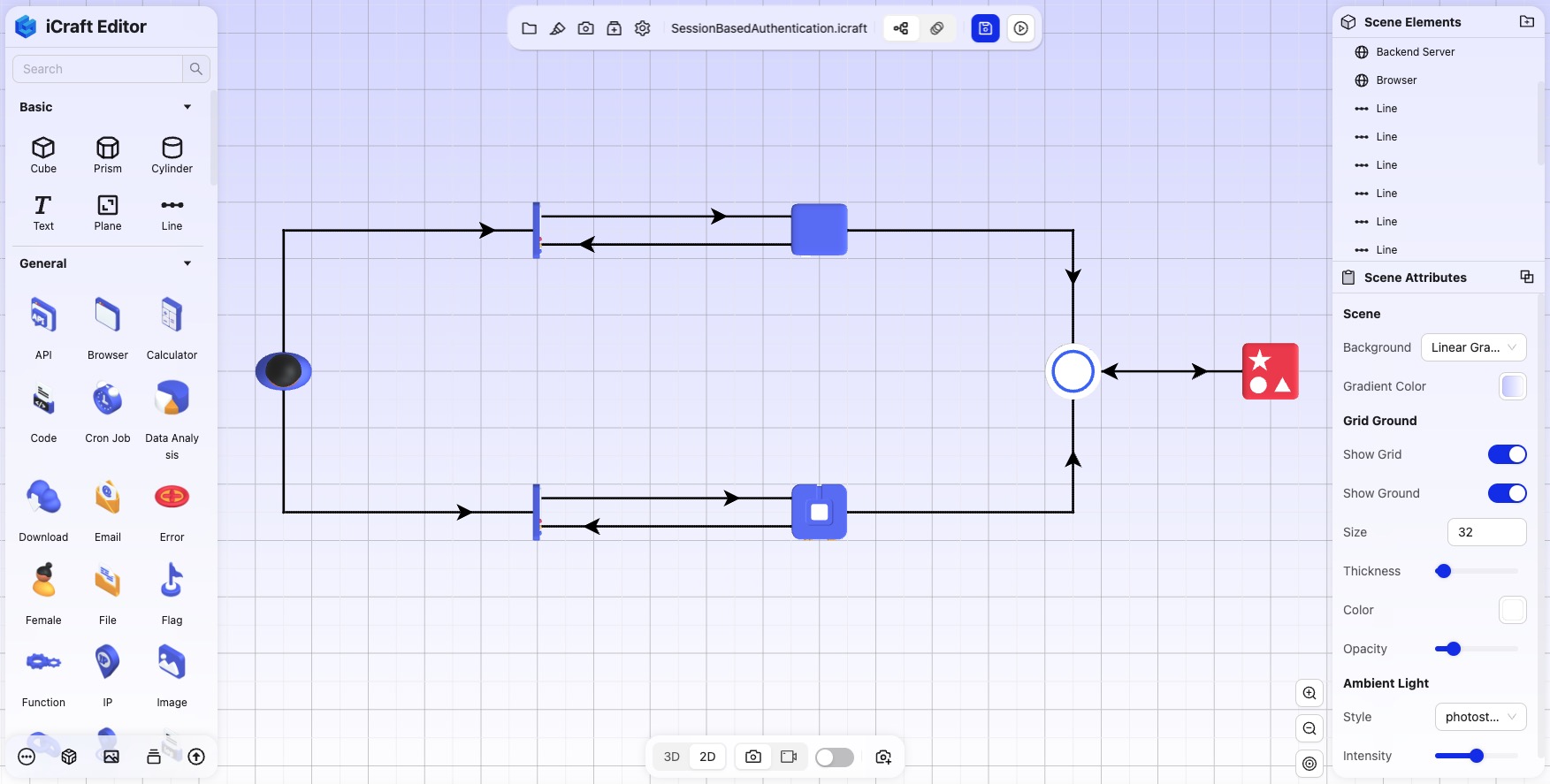
3. 添加注解文字,描述组件的功能和用途,亦可选择性打开元素的悬浮文字提示。
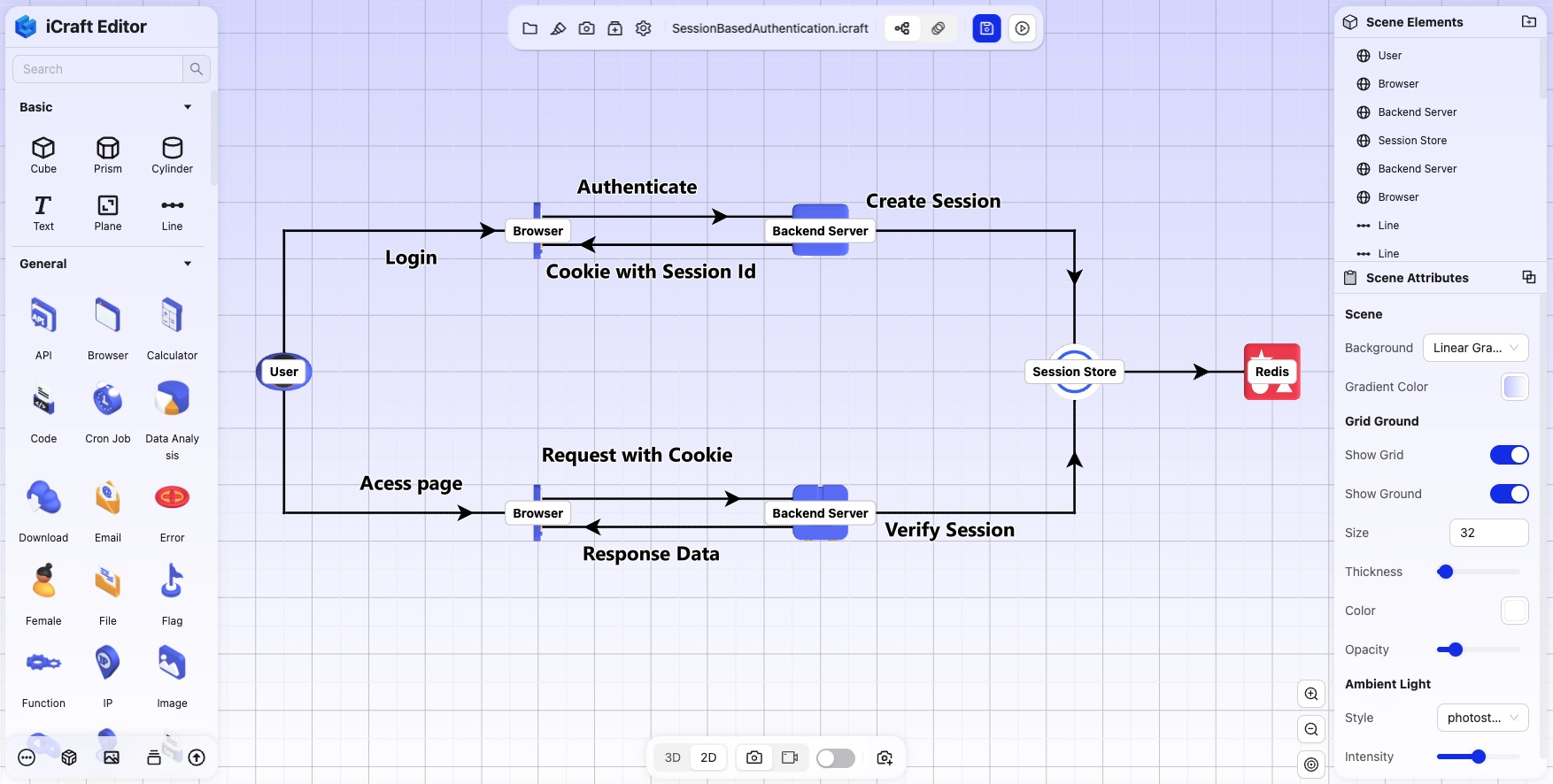 此时,我们绘制好了一副静态的3D系统架构图,但它还不能展示动态的变化。
此时,我们绘制好了一副静态的3D系统架构图,但它还不能展示动态的变化。
4. 点击工具栏上的“动画”切换按钮,切换到动画编辑模式。
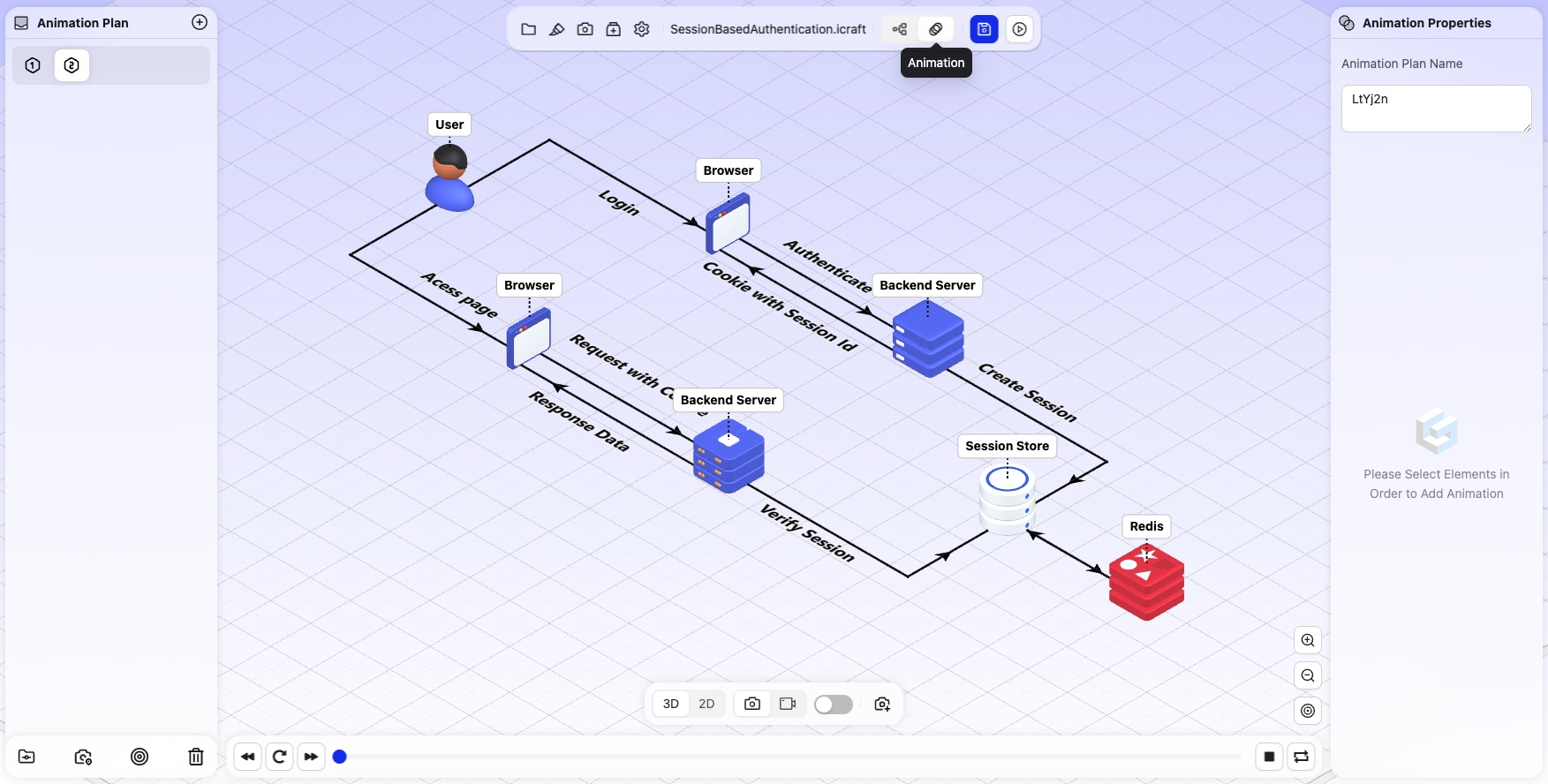
5. 可以按快捷键V切换为俯视图,根据期望的动画顺序,依次点击技术组件、线条、文字等元素,对应的会在左侧面板中生成相应的动画节点,动画顺序就是节点的顺序,可以拖拽调整动画节点的顺序。
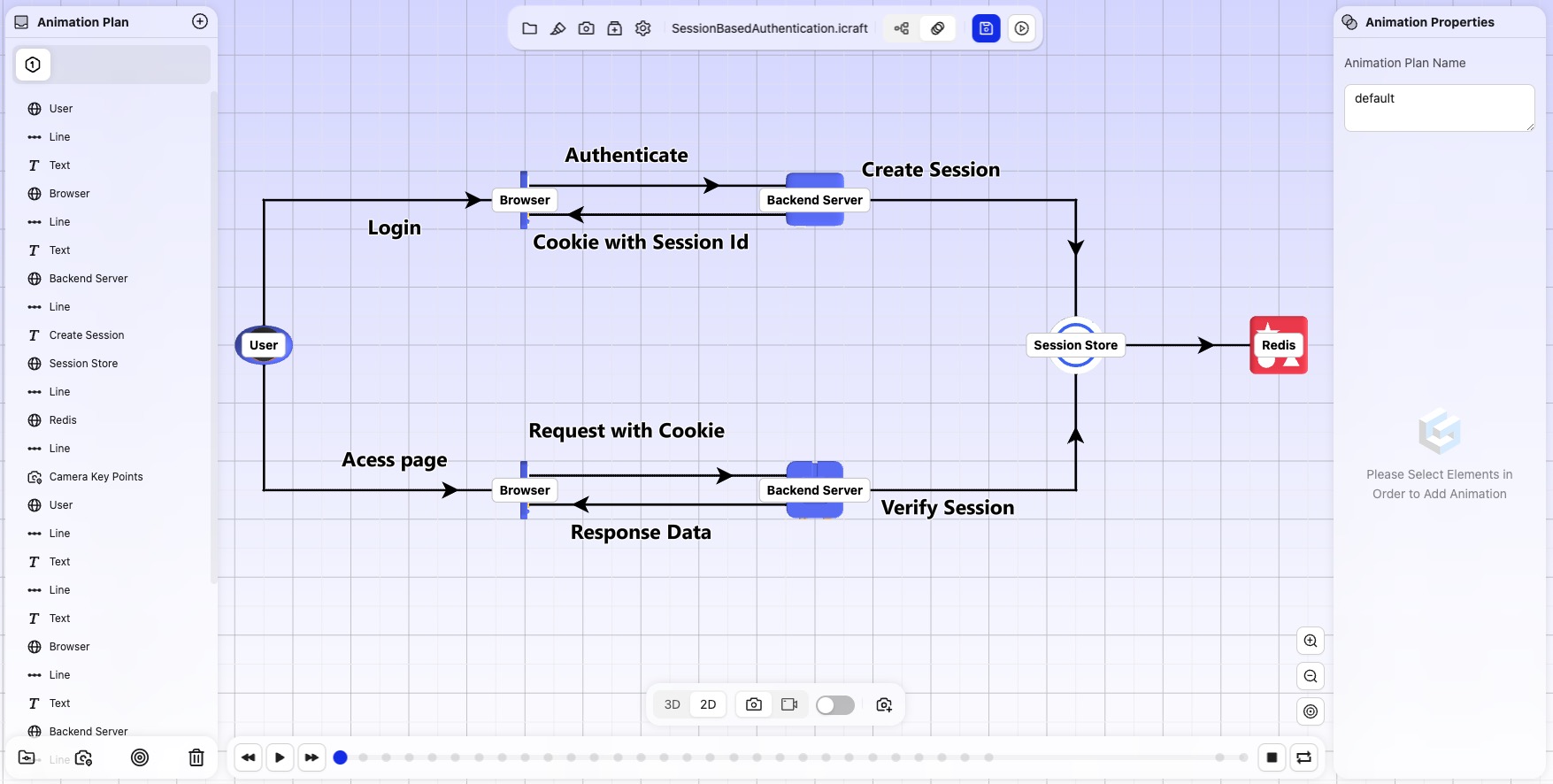
6. 在动画节点的属性面板中,可以设置动画节点的动画类型、播放时长、延时时间等, 这里我们每个节点都用默认的动画类型,物体和文字默认是渐显效果,线条默认是绘制效果,也可以根据需要按需调整。
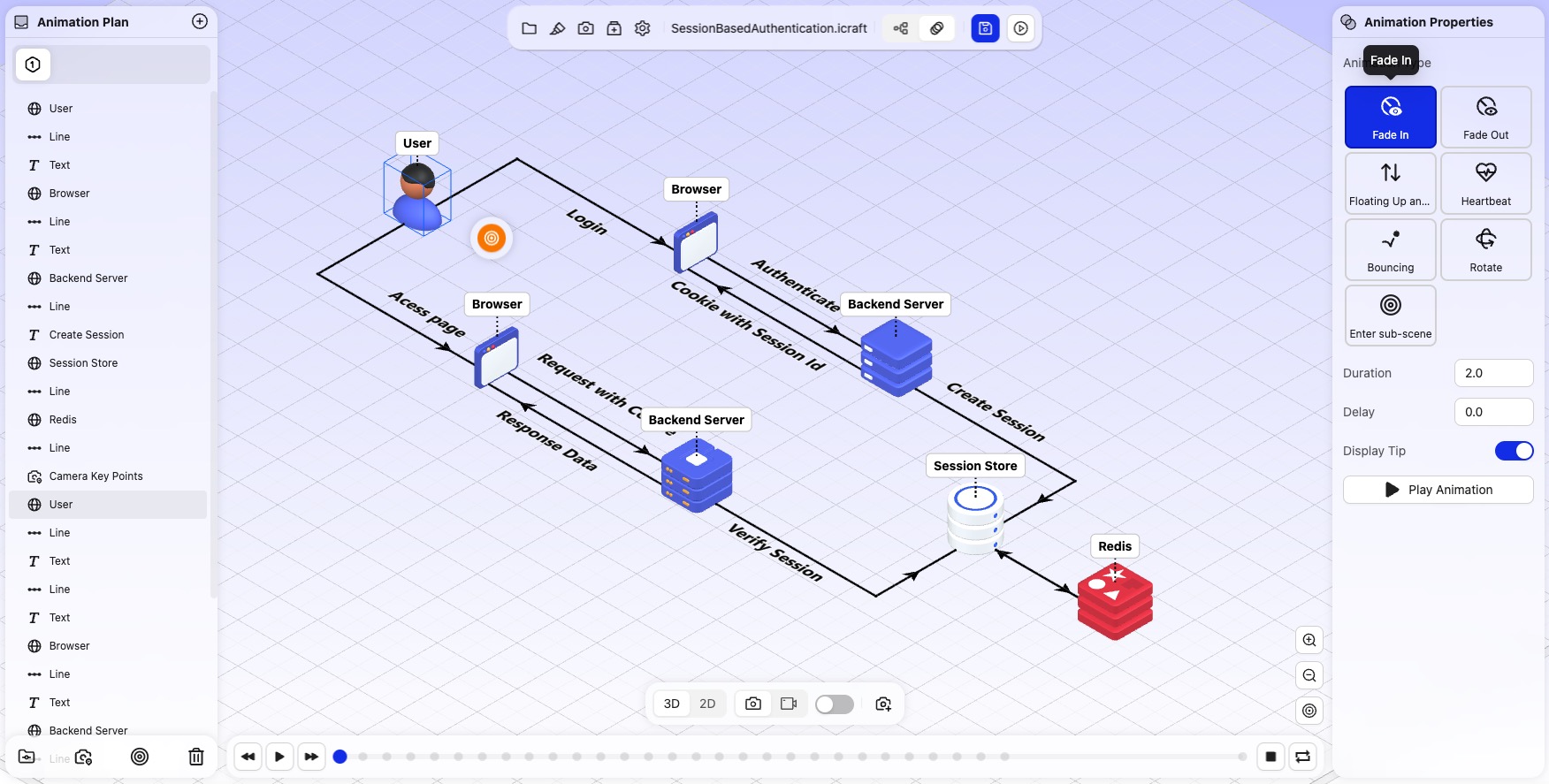
7. 在动画节点的属性面板中点击“播放动画”按钮,即可看到该节点的动画效果。
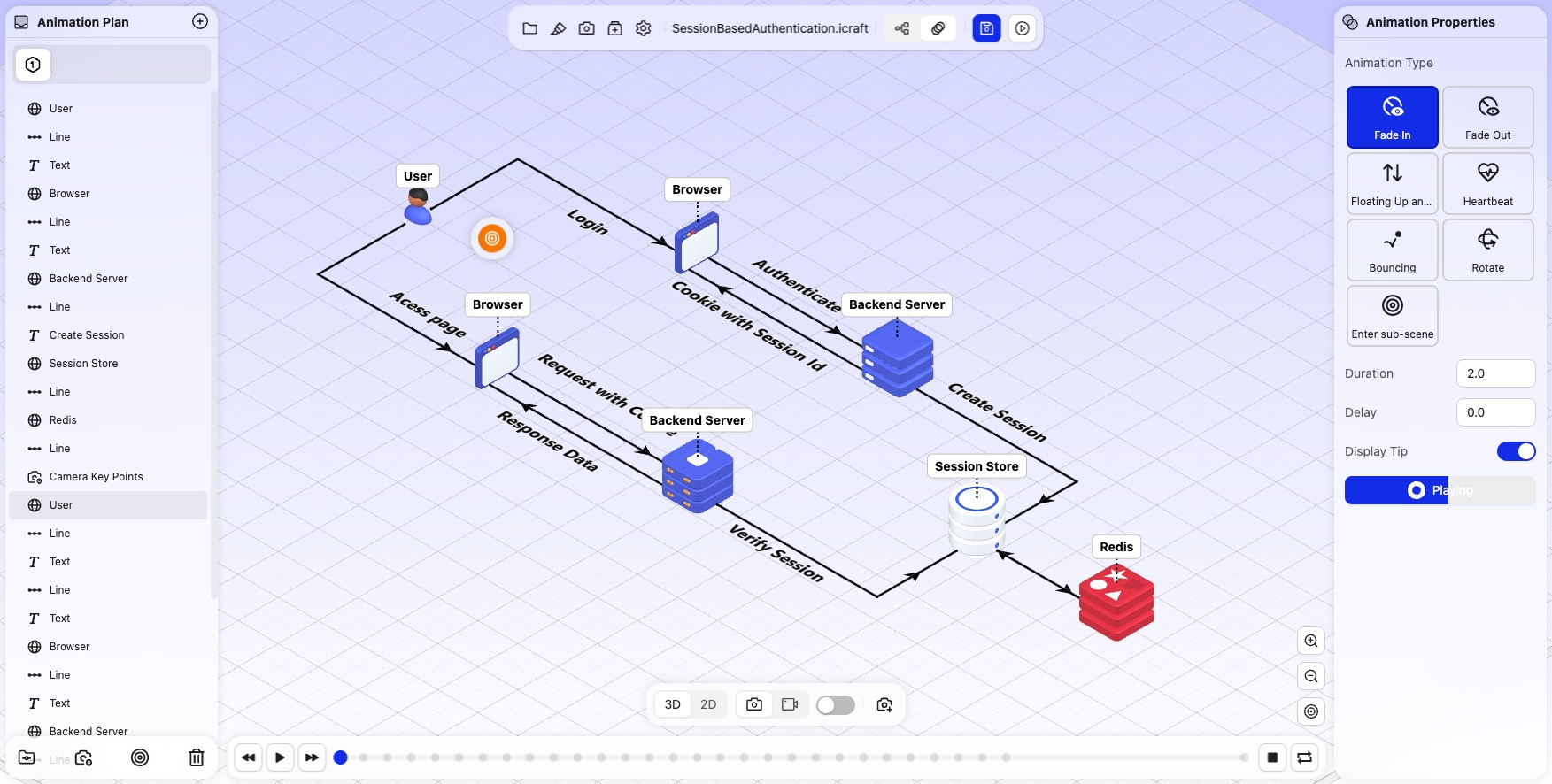
8. 如果需要并行动画,可以在左侧面板下方创建并行动画节点文件夹,把需要并行动画的节点放入文件夹中。如果需要在某个动画节点前切换视角,可以按Alt+鼠标左键拖动鼠标旋转到合适的视角,点击“添加相机关键点”即可添加一个关于相机位置的动画节点,当动画执行到该节点时,相机会自动切换到该节点的视角。
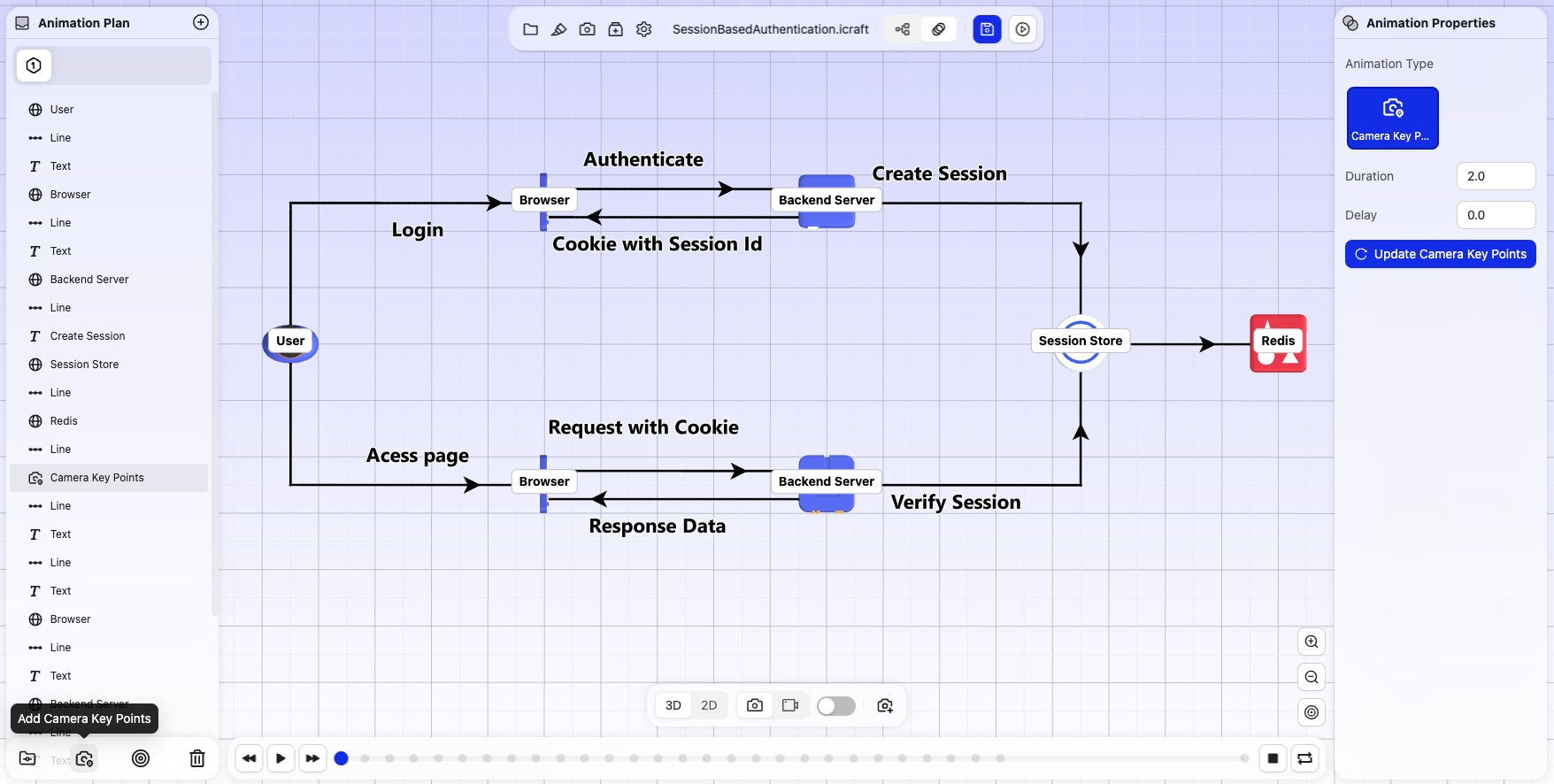
演示可以动画的3D架构图
1. 在动画编辑模式下,点击预览按钮,然后点击播放按钮,即可连贯的看到架构图整体的动画效果。
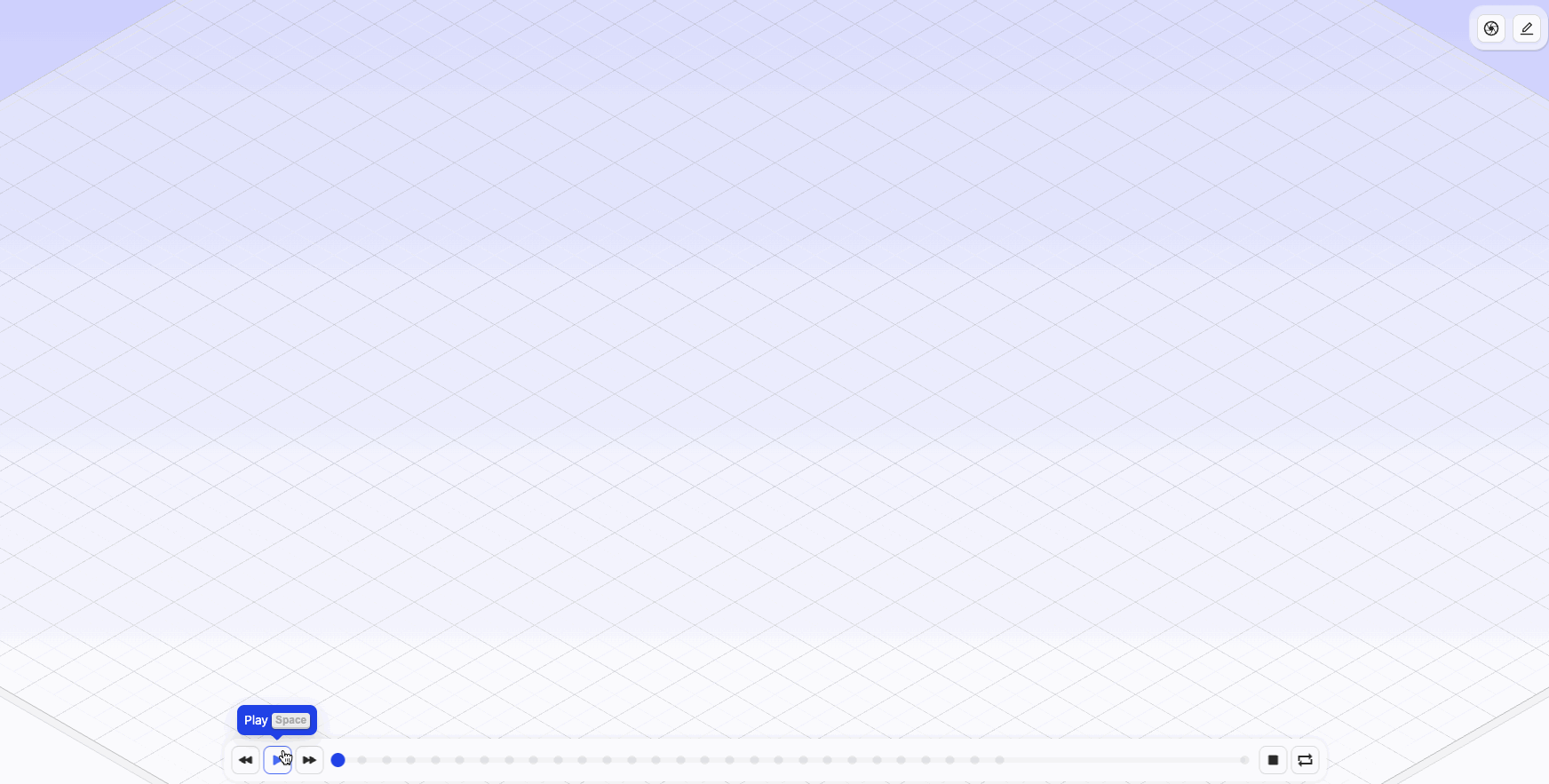
2. 也可以手动控制每个节点的播放,动画点击下一步按钮或者使用键盘光标键→来控制每个节点的播放。
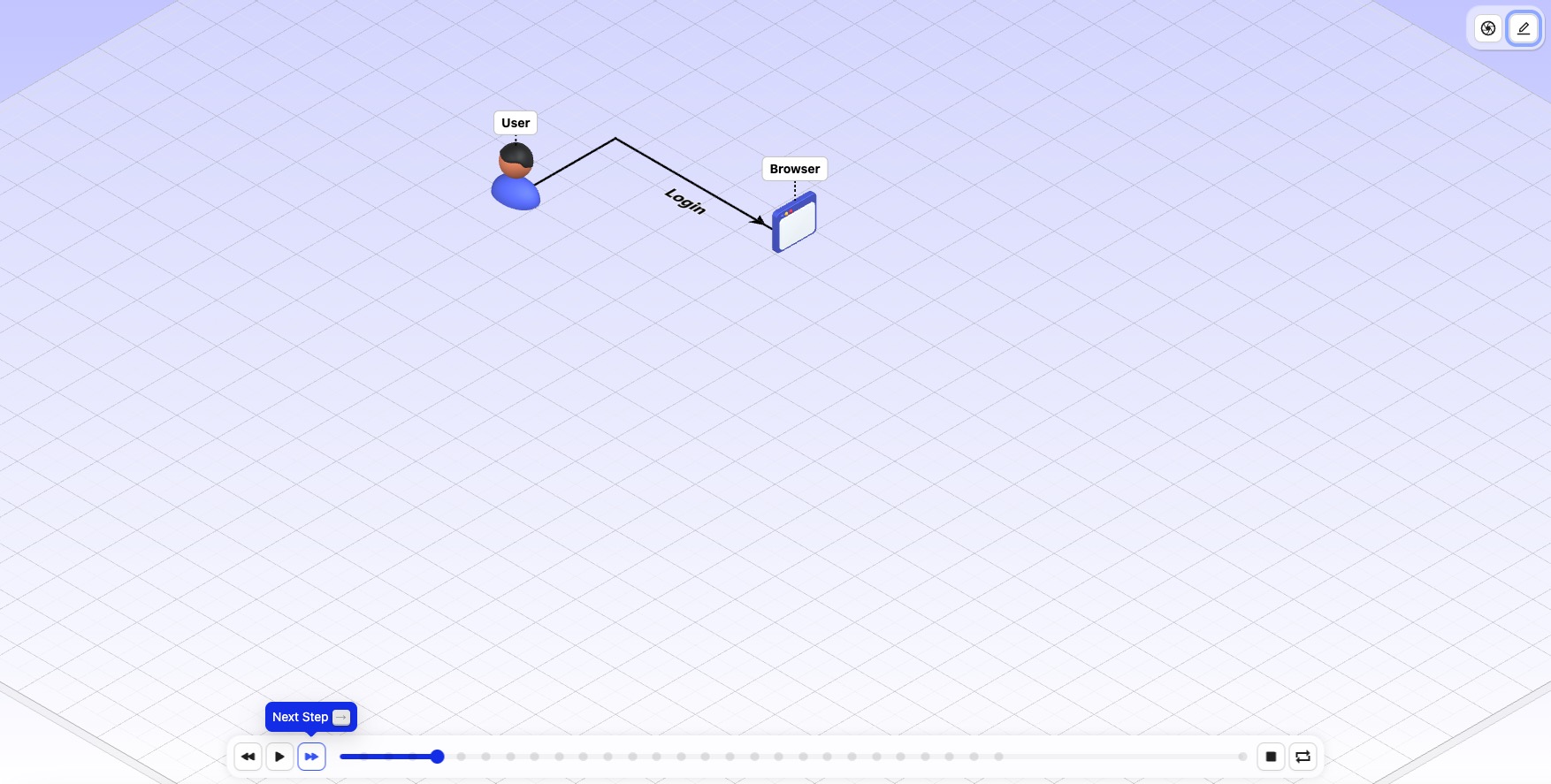
推荐使用iCraft Editor
动画化的3D系统架构图不仅在视觉上具有更大的吸引力,还能通过动态演示、实时监控、交互式展示等方式,大幅提高系统架构的可理解性、可操作性和表现力。它适用于展示复杂的系统设计、进行实时监控、技术演示和团队协作等多个场景,有助于开发、运维、管理等不同角色更高效地理解和处理系统问题。
iCraft Editor 官网:https://icraft.gantcloud.com (opens in a new tab)